word实现跨页也能轻松自动重复表头的教程
一些复杂的表格通常会需要很多页的内容,一般情况下,word文档默认是不会自动重复表头的,这个时候,我们想要对比查阅就会特别麻烦,又要翻到第一页看表头,下面小编就分享下如何设置使表格在跨页时重复表头呢?

1、打开上方工具栏中的“视图”选项卡,点击“显示比例”,在弹出的对话框中,选择“75%”的比例,单击“确定”。
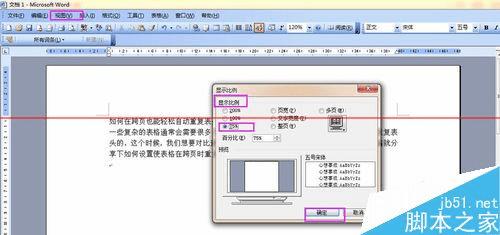
2、选择表头,单击鼠标右键,在快捷菜单中选择“表格属性”,打开“表格属性”对话框后,勾选“在各页顶端以标题行形式重复出现”这一选项,单击确定即可。
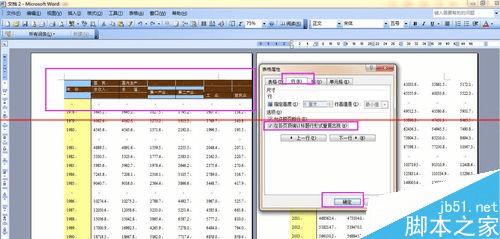
3、或者点击上方工具栏中“表格”,在选项卡里,点击“标题行重复”也可。

4、设置重复标题行后,表格在跨页时候,就会在页面顶端显示标题行了。
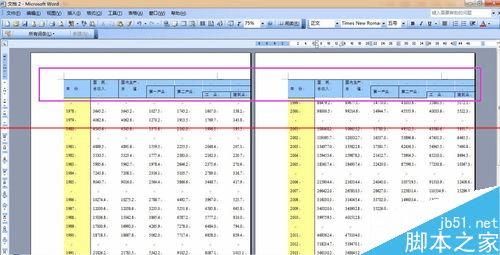
5、最后,我们把页面显示比例调整为“100%”,向下翻页都不用担心需要回首页去查阅表头了。当然查阅完后,只需要重复一下第二、三步骤就可以了哦。
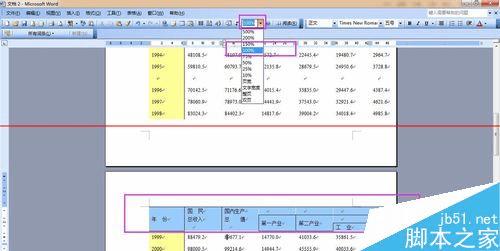
本文地址:http://www.45fan.com/dnjc/18716.html
